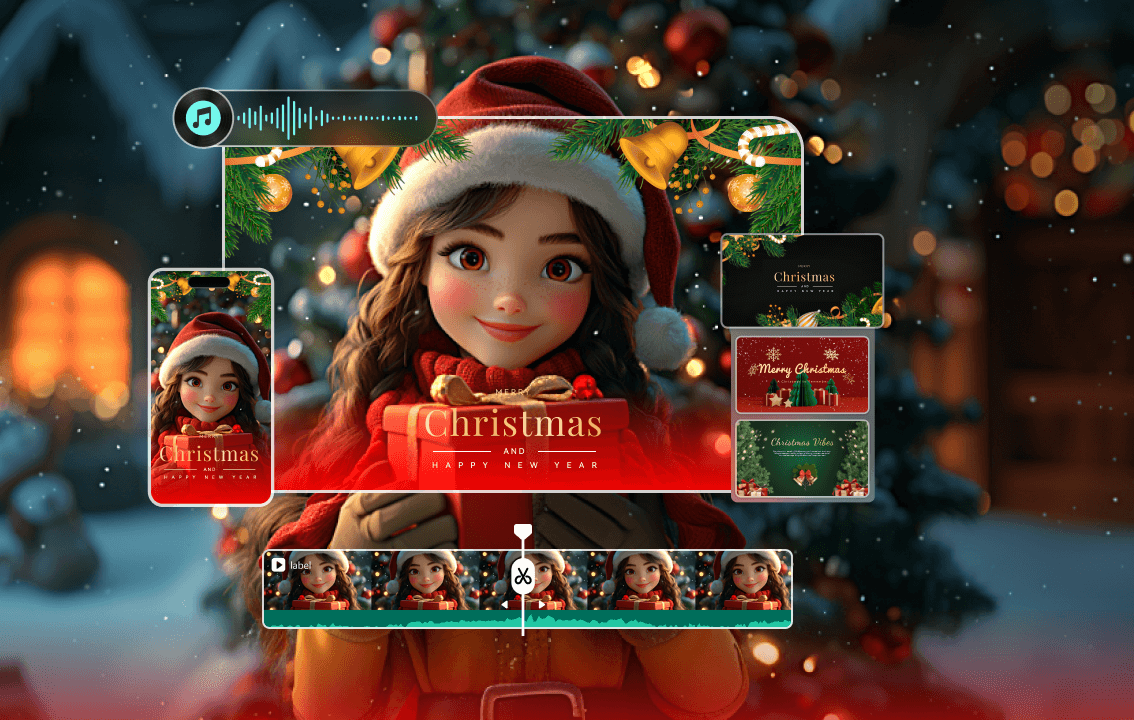一年一度的圣诞节又来了,小伙伴们,大街上是不是全是“Jingle Bells, Jingle Bells Jingle all the way”,各种圣诞气氛蜂拥而至。今年,小编给各位准备了一份圣诞礼物——圣诞节视频快速成片的方法。
第一部分:自有素材成片方法
各位小伙伴,请将所有可能用的,可能不用的圣诞节视频素材全部拖到喵影中,充足的素材是完美视频的第一步。
具体操作步骤详见基础编辑视频教程
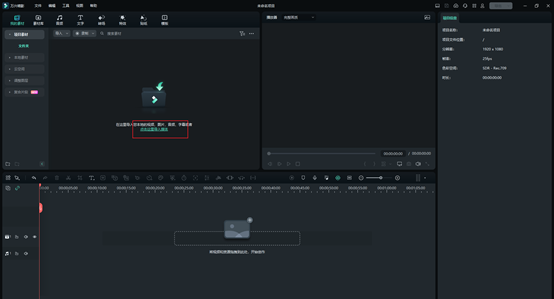
第二部分:圣诞节视频成片的快速方法
01of 02工程模板
一直使用喵影的小伙伴都知道,喵影的素材资源库是很强大的哇~那么,作为苦逼找素材的我们,怎么能放弃这么大的一片森林呢~
心动了嘛~心动不如行动,小编这就来介绍圣诞节视频素材——工程模板的使用方法哟~
接下来,小编就为大家详细介绍一下万兴喵影【工程模板】的使用方法。
步骤一:导入素材
下载完成之后,桌面【点击】万兴喵影2026最新版本,打开软件,导入相关素材。
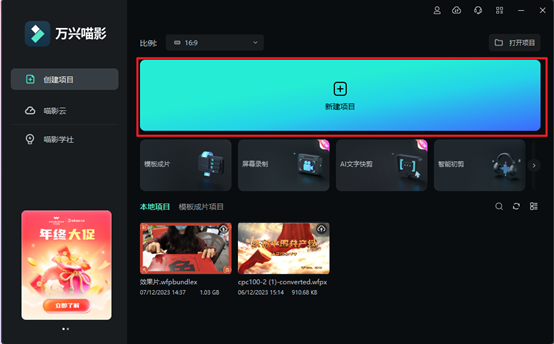
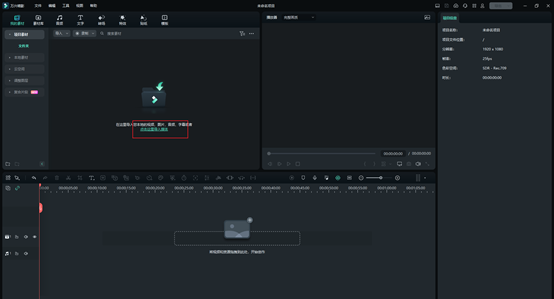
步骤二:下载素材
选中【模板】,在搜索框搜索“圣诞”或者其他关键词,即可出现各种圣诞相关的模板。
点击圣诞节视频素材,即可在右侧播放器预览。
选中合适的素材,点击下载按钮,即可进行下载。
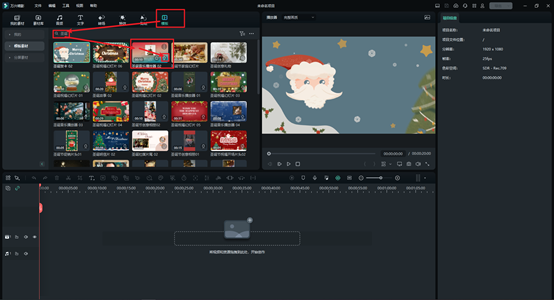
步骤三:使用素材
下载完成后,拖拽至时间轴。
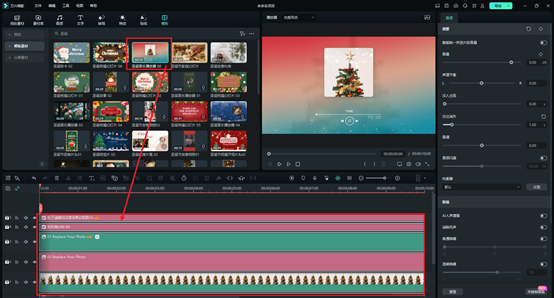
步骤四:替换素材
按住“ALT”键,将自己的圣诞节视频素材替换到模板对应的之上。

01of 02模板成片(最快速的成片方式)
步骤一:
点击喵影启动页上的【模板成片】
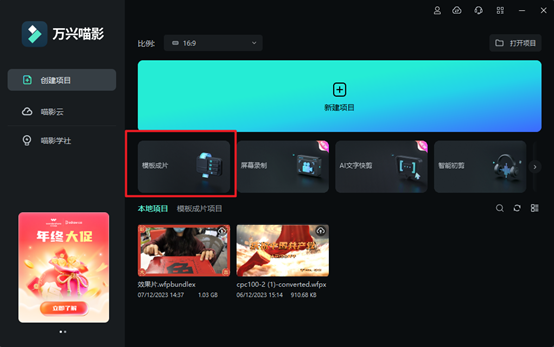
步骤二:
选择好视频比例,16:9,1:1,9:16,适合各种平台各种场景

步骤三:
搜索框搜索“圣诞”,立即出现相应比例的圣诞节视频素材模板,选中喜欢的模板,进行预览。

步骤四:
预览完成后,点击【使用模板】,点击【导入你的素材】。
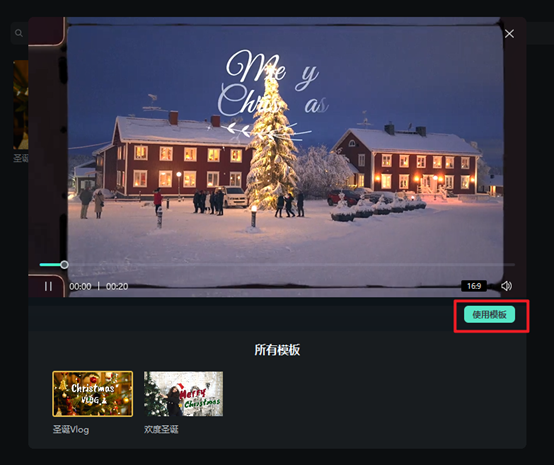
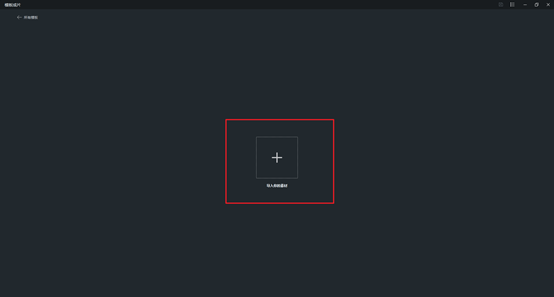
步骤五:
导入完成后,点击开始合成,喵影即可自动生成视频。
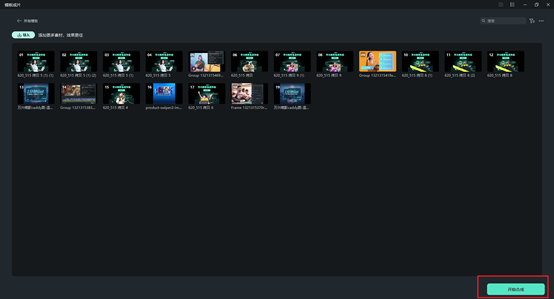

步骤六:
1、对质量要求不高的小伙伴,在完成界面上进行相关操作优化,预览后即可点击保存。

2、有较高要求的小伙伴,可点击右下角,【导出至时间轴】,对已经有雏形的圣诞节视频进行后续优化编辑。

第三部分:在家不用矿泉水瓶就能拍出的零成本圣诞氛围大片!
同时,推荐一些可以帮助需要后续优化编辑的小伙伴提高效率的功能清单,记得收藏~
| 功能名称 | 作用 | 好用指数 |
| 智能文字快剪 | AI自动识别视频语音转换成文字,通过文字编辑剪辑视频素材,适用于采访、口播、vlog等多文字快剪场景,让你的视频剪辑更有效率! | |
| 智能遮罩 | 告别一帧帧手绘遮罩,只需一划选中视频中的物体,即可自动创建蒙版。 | |
| 智能人声分离 | 配音消除原声,音乐伴奏分离,歌手纯音提取……AI智能人声分离适用于各种分离人声与背景音的场景,人声与音乐划清界限。 | |
| AI写文案 | 支持视频思路、视频口播文稿、知识介绍文章、视频章节标题、视频标题以及视频简介,输入标题,即可生成自己需要的文案内容。 | |
| AI生成音乐 | 免费生成完整的背景音乐,支持主题情绪时长等各种音乐选项设定,点击AI生成音乐,打造你的专属音乐库。 |